
Nguồn cấp tin tức có mặt trên trang của bất kỳ người dùng và mọi cộng đồng của các bạn cùng lớp mạng xã hội. Nó hiển thị thông tin chi tiết về tất cả các sự kiện xảy ra trên sự mở rộng vô tận của tài nguyên. Đôi khi một Jower có thể không thích trong băng rất nhiều cảnh báo không cần thiết và không thú vị đối với anh ta. Có thể thiết lập một băng tin tức trên trang của bạn để nó thoải mái và tốt đẹp để sử dụng nó?
Tùy chỉnh ruy băng trong các bạn cùng lớp
Vì vậy, hãy cố gắng điều chỉnh nguồn cấp tin tức trên trang của bạn. Được cam kết trong các thông số này là không thể xảy ra, họ không quá nhiều và khó khăn ở đây không nên.Bước 1: Thêm một người bạn vào mục yêu thích
Trong nguồn cấp tin tức, có một thuộc tính rất thuận tiện - tab "yêu thích". Điều này cho phép bạn cài đặt các bộ lọc đặc biệt cho toàn bộ luồng thông tin trên tài nguyên và chỉ xem cái hiện tại cho bạn.
- Mở trang web odnoklassniki.ru trong trình duyệt, chúng tôi chuyển theo ủy quyền, chọn mục "yêu thích" ở đầu nguồn cấp tin tức.
- Trên tab Favorites, để thêm tin tức từ bạn bè, nhấp vào biểu tượng dưới dạng hình bóng người với dấu cộng.
- Chọn từ danh sách bạn bè, thông tin về các hành động mà chúng tôi muốn xem trong phần "Favorites" trong băng của bạn. Nhấp vào nút chuột trái trên các ngôi sao trên Avatars của bạn bè.
- Bây giờ bạn không cần phải tìm kiếm các sự kiện mà bạn quan tâm với bạn bè trong tất cả các băng tin tức. Đủ để chuyển đến tab "Yêu thích" và xem cảnh báo được lọc, mà bạn thấy, rất thuận tiện.


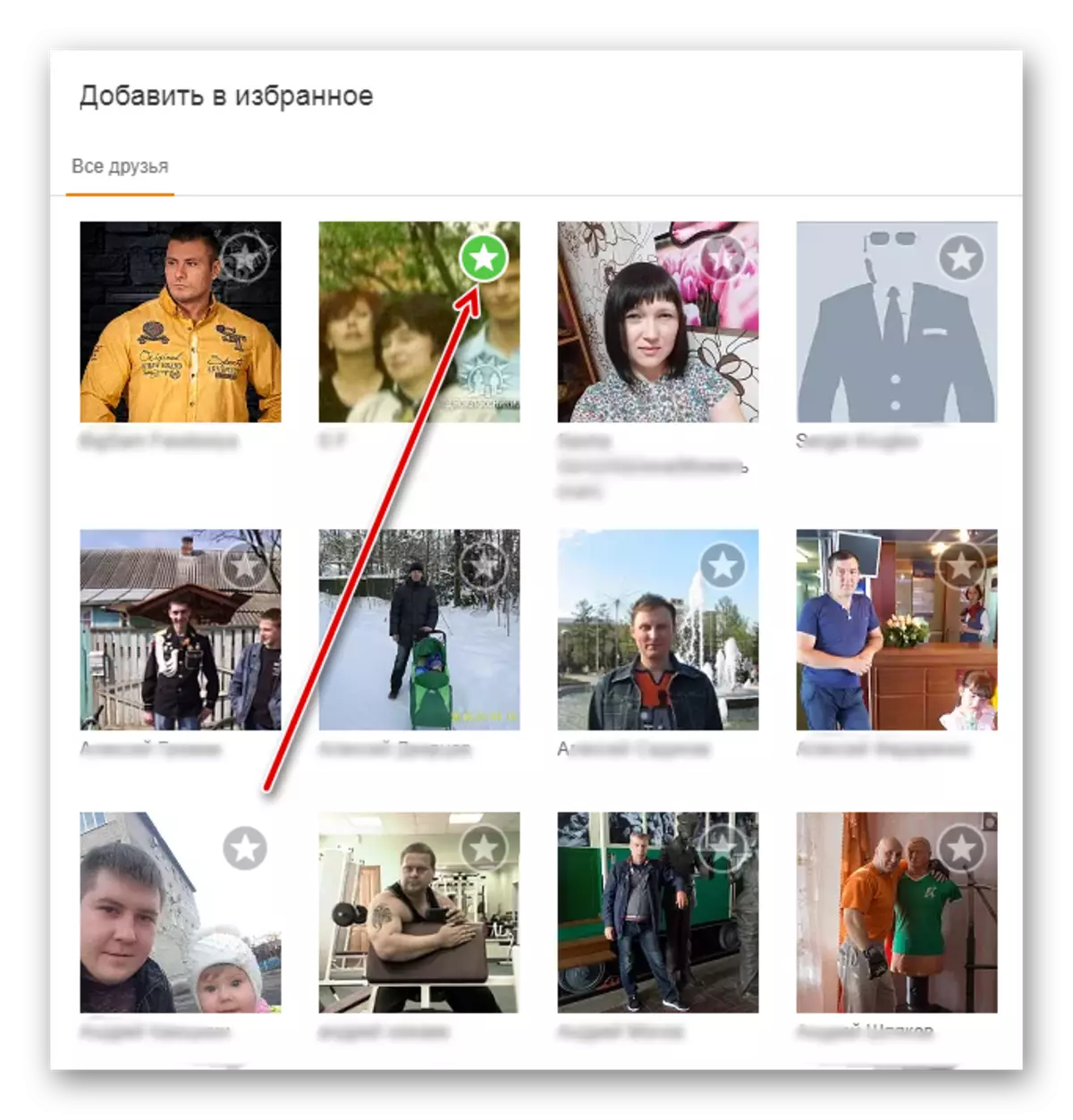
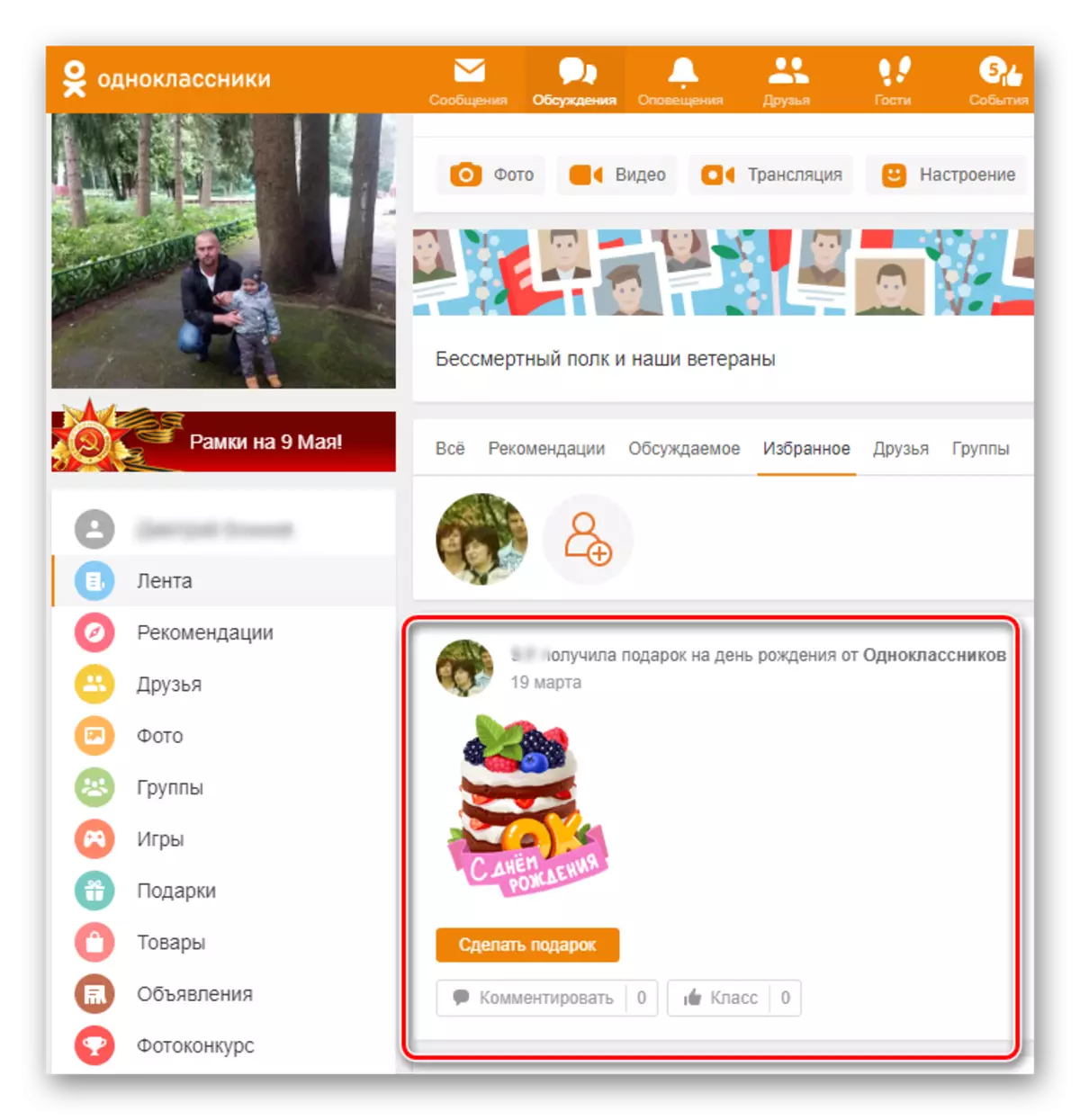
Bước 2: Ẩn các sự kiện từ một người bạn
Đôi khi những người bao gồm trong danh sách những người bạn của chúng tôi trong các bạn cùng lớp tạo ra nhiều hành động không thú vị khác nhau và, một cách tự nhiên, tất cả những điều này được hiển thị trên ruy-băng. Bạn có thể che giấu những sự kiện này.
- Chúng tôi mở trang của bạn, trong nguồn cấp dữ liệu tin tức, chúng tôi tìm thấy một cảnh báo từ nhau, thông tin về các sự kiện mà từ đó chúng tôi không muốn xem. Trong khối tin tức này, ở góc trên bên phải, nhấp vào nút ở dạng chéo "Xóa sự kiện khỏi băng".
- Sự kiện đã chọn bị ẩn. Bây giờ bạn cần phải đánh dấu vào "ẩn tất cả các sự kiện và thảo luận về một cái gì đó như vậy."
- Bạn nhấp vào nút "Xác nhận" và thông tin từ bạn thân này sẽ không còn làm tắc nghẽn băng keo của bạn nữa.
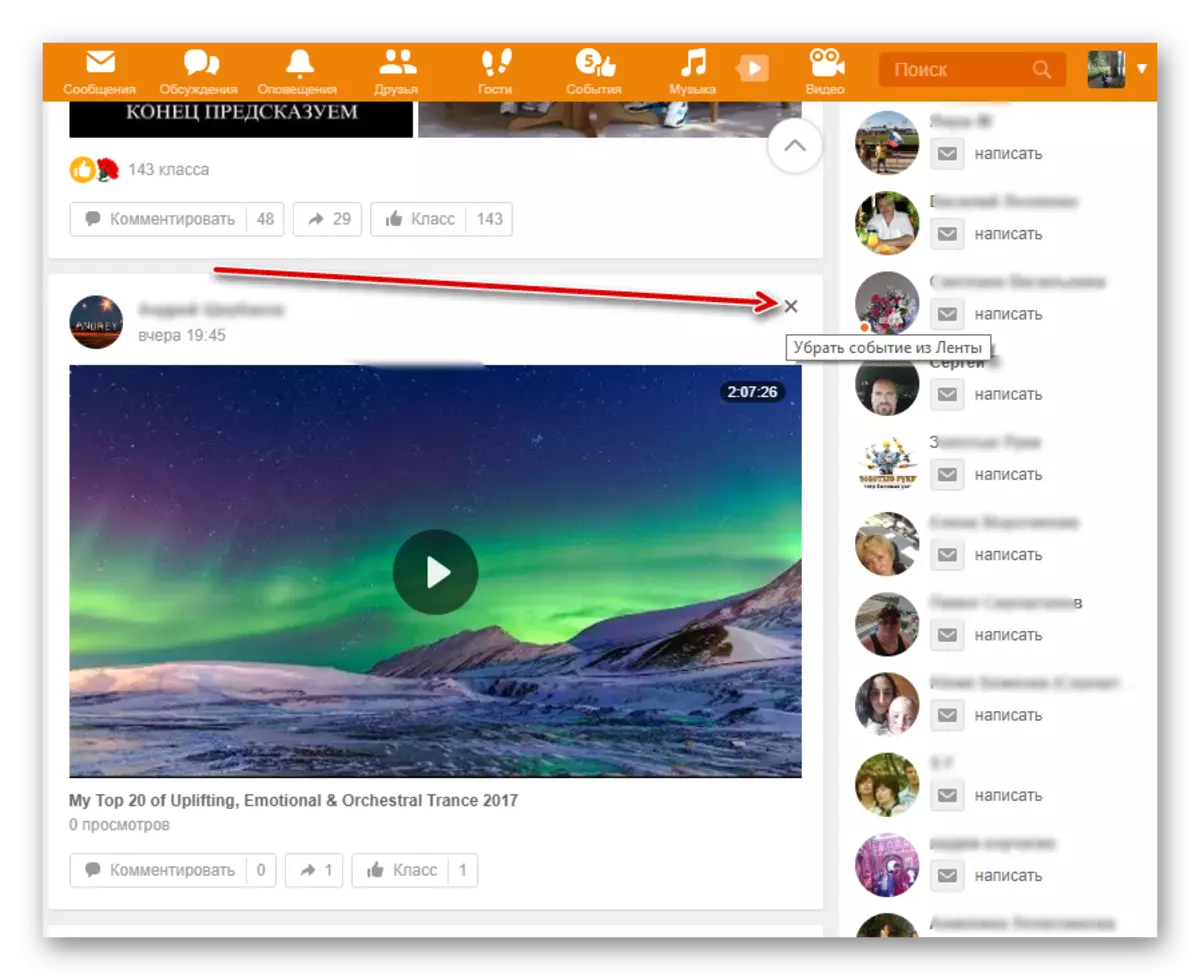
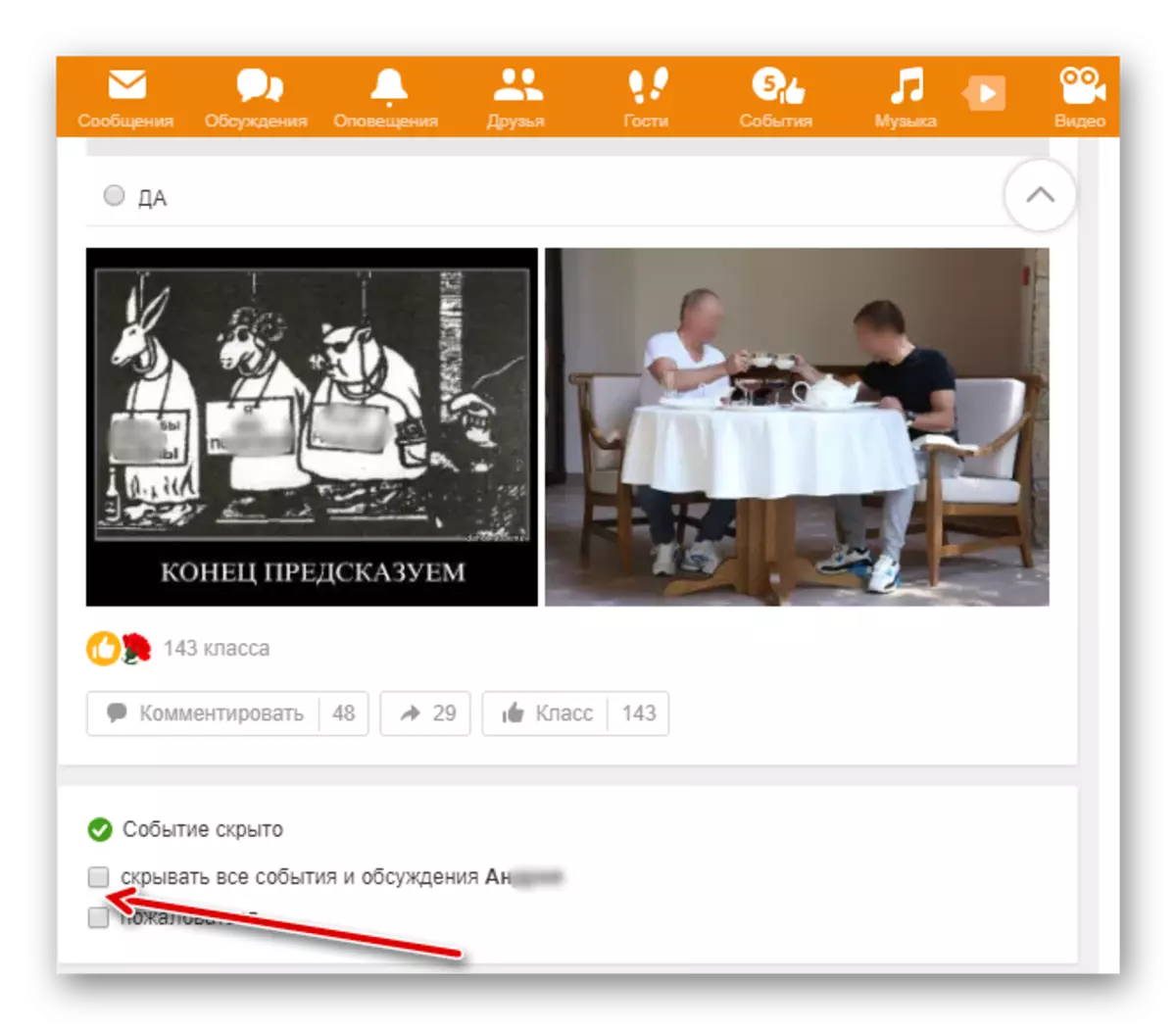

Bước 3: Ẩn sự kiện trong nhóm
Trong các cộng đồng sở thích thường được chiếu sáng không hoàn toàn liên quan đến chủ đề Hoa Kỳ, vì vậy các nhóm này từ băng có thể được loại trừ.
- Chúng tôi đi đến trang chính, chúng tôi đi xuống ruy băng, chúng tôi tìm thấy một sự kiện trong cộng đồng, các cảnh báo mà bạn không quan tâm. Bằng cách tương tự với bước 2, nhấn chữ thập trong góc.
- Chúng tôi đặt dấu trong "Ẩn tất cả các sự kiện của nhóm như vậy".
- Trong cửa sổ xuất hiện, tôi xác nhận hành động của mình và cảnh báo không cần thiết từ cộng đồng này biến mất khỏi băng.
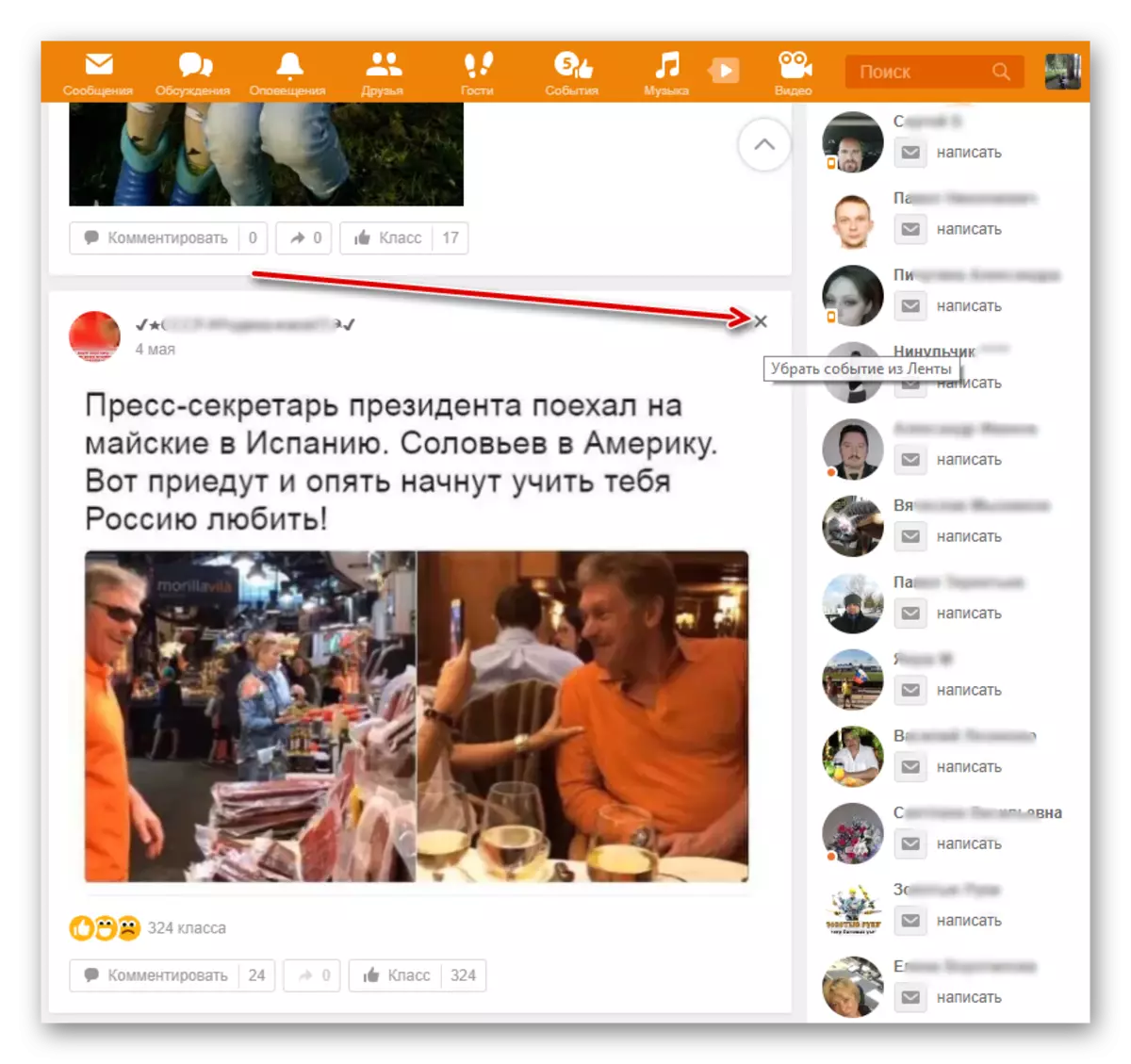
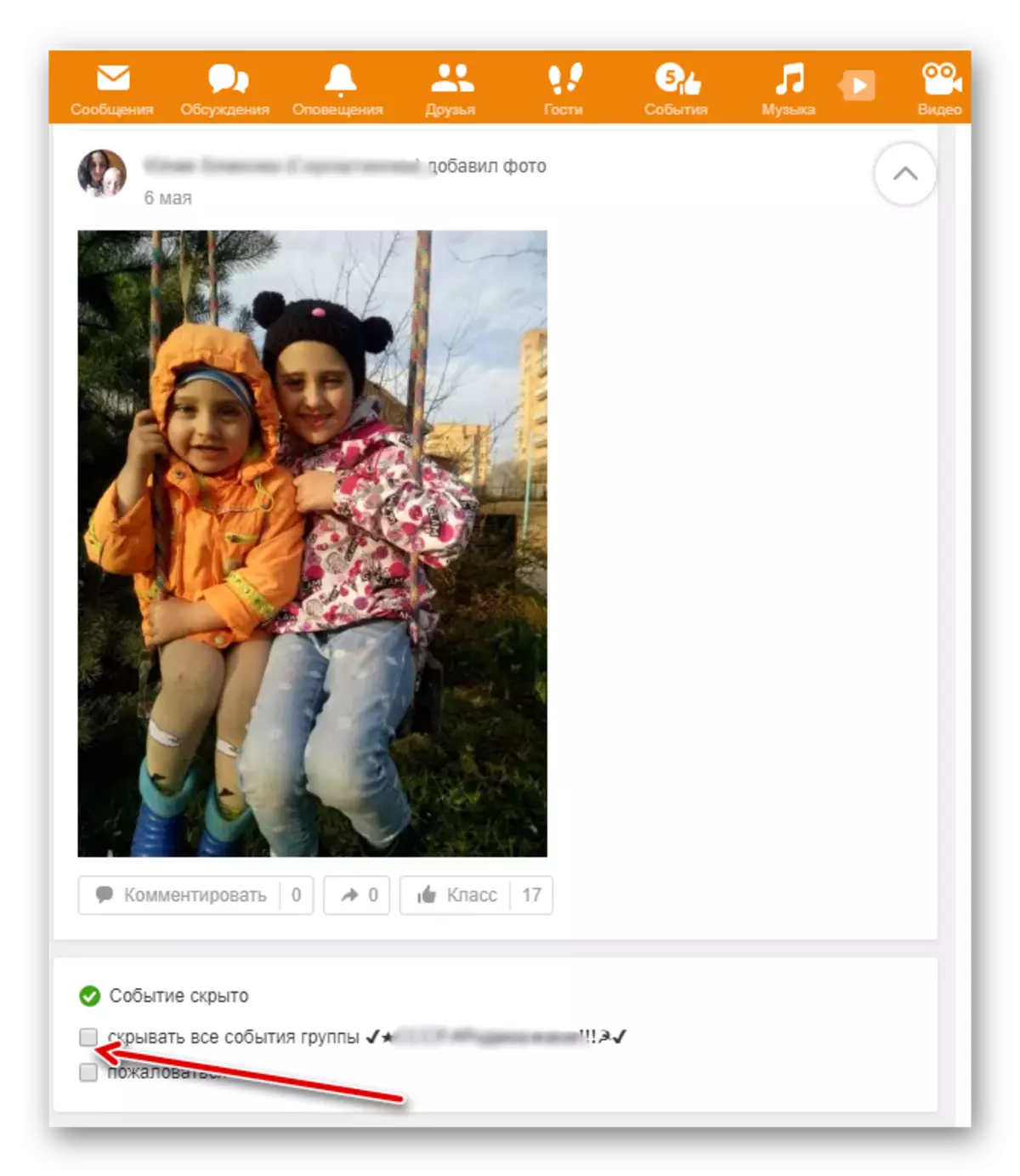
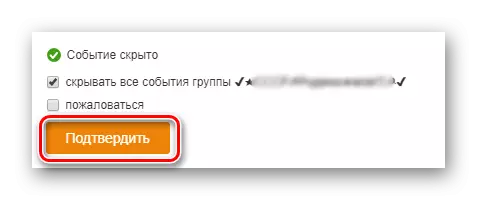
Khôi phục cảnh báo từ bạn bè và các nhóm
Nếu bạn muốn, bất cứ lúc nào bạn có thể khôi phục màn hình hiển thị các sự kiện từ bạn bè và trong các cộng đồng được ẩn trước đó từ băng bởi người dùng.
- Chúng tôi đi đến trang của bạn ở góc trên bên phải, bên cạnh Avatar, chúng tôi thấy một biểu tượng nhỏ dưới dạng hình tam giác. Nhấp vào nó với LKM, trong menu thả xuống, chọn mục "Thay đổi cài đặt".
- Trên trang Cài đặt, chúng tôi quan tâm đến khối "ẩn khỏi dải ruy băng".
- Chúng tôi chọn, ví dụ, tab "Người". Chúng tôi mang chuột đến Avatar của người dùng, tin tức mà chúng ta một lần nữa trở nên thú vị và ở góc trên bên phải của bức ảnh nhấp vào nút "Xóa khỏi nút ẩn dưới dạng chữ thập.
- Trong cửa sổ mở ra, cuối cùng đã trả lại một người trong dải ruy băng của bạn. Sẵn sàng!
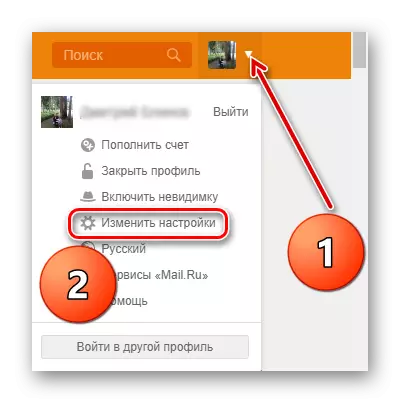
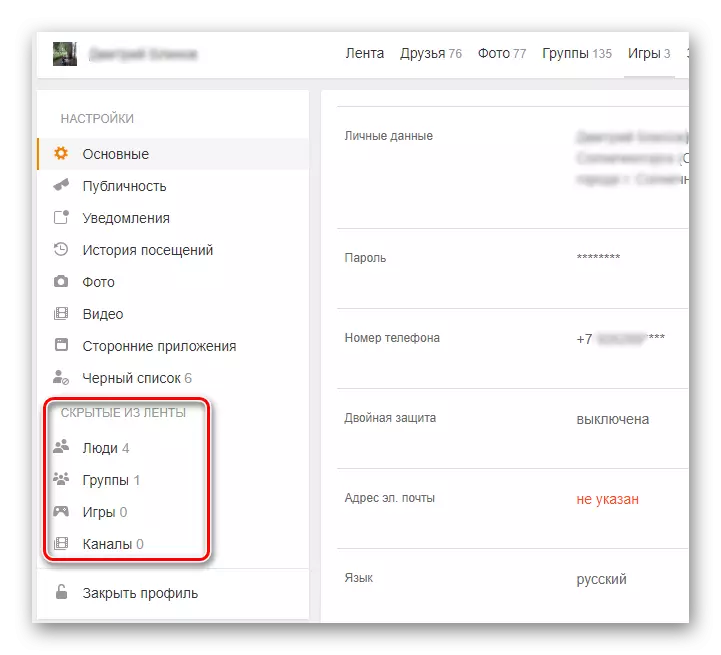
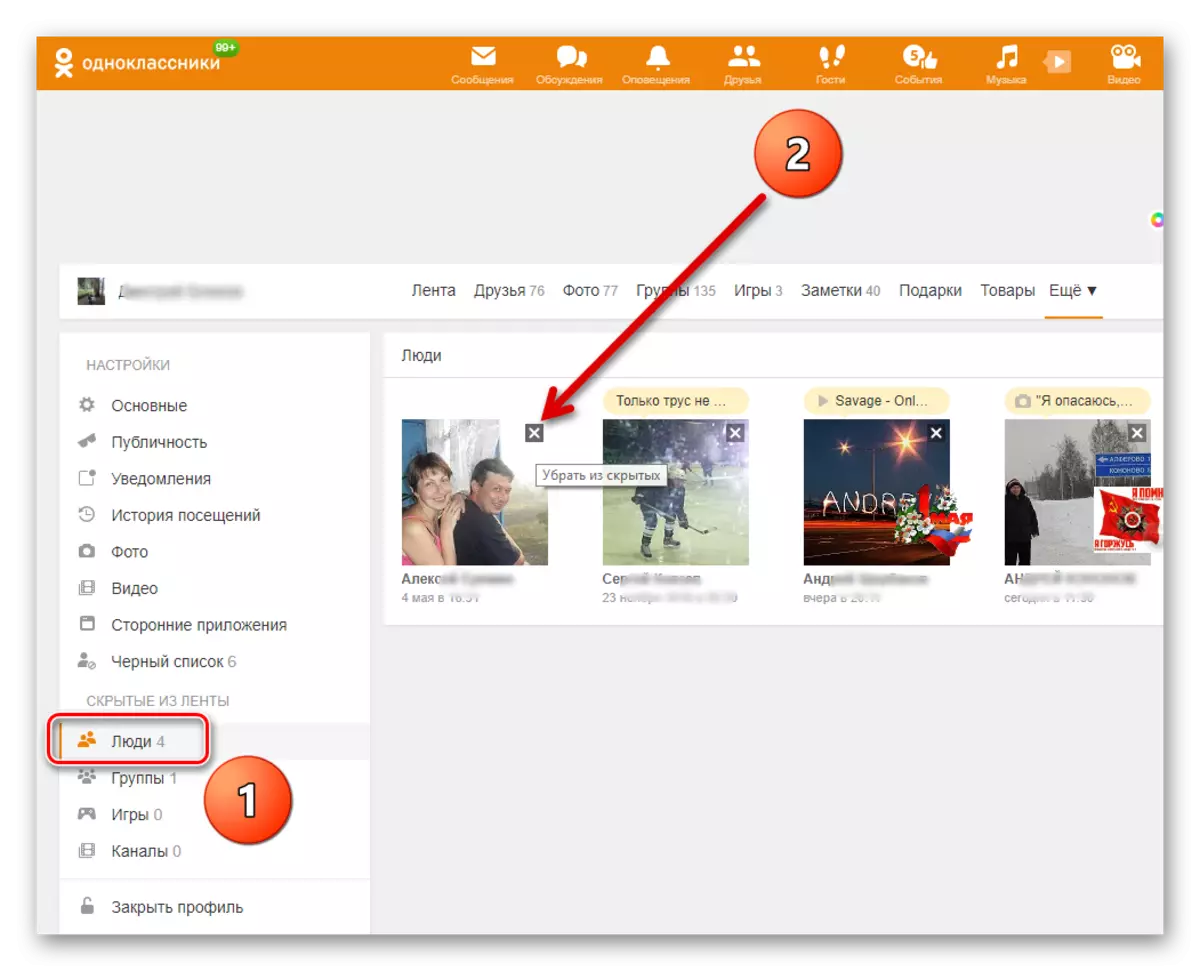
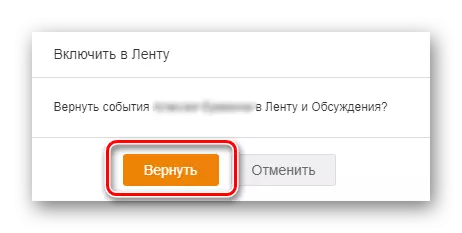
Về nguyên tắc, đây là tất cả các cài đặt cơ bản có thể cho băng tin tức của bạn. Khi cần thiết, những hành động đơn giản này là cần thiết, bạn sẽ giảm đáng kể số lượng thông tin không cần thiết và không thú vị trên trang của bạn trong các bạn cùng lớp. Rốt cuộc, giao tiếp nên mang lại niềm vui và niềm vui.
Đọc thêm: Làm sạch băng vào các bạn cùng lớp
